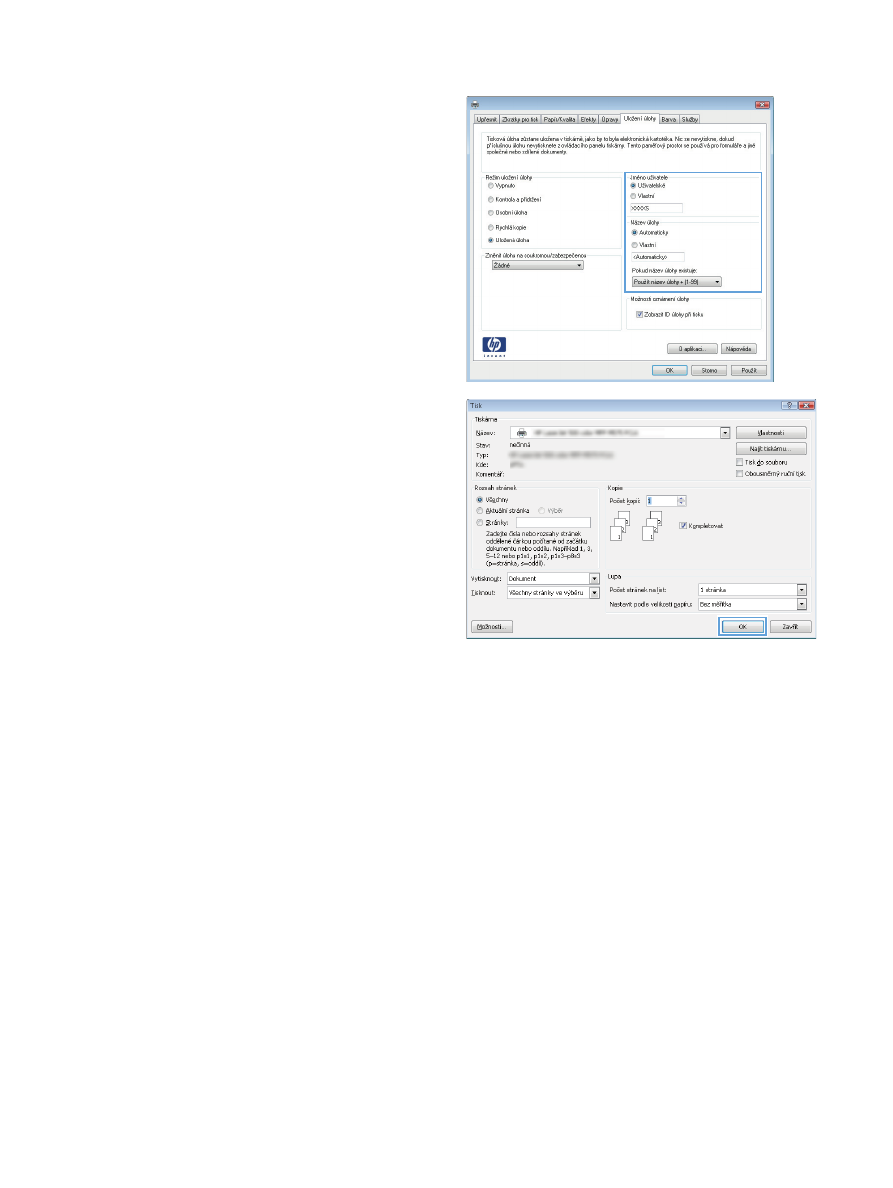
Vytvoření uložené úlohy (Mac OS X)
Úlohy lze v zařízení ukládat, takže je můžete kdykoli vytisknout.
1.
Klikněte na nabídku Soubor a potom na možnost Tisk.
2.
Vyberte tento produkt v nabídce Tiskárna.
3.
V tiskovém ovladači se standardně zobrazuje nabídka Kopie a stránky. Otevřete rozevírací
seznam nabídky a klikněte na položku Ukládání úlohy.
4.
V rozbalovacím seznamu Režim vyberte typ ukládané úlohy.
●
Korekturní tisk s podržením: Možnost vytištění a zkontrolování jedné kopie úlohy a
následného tisku dalších kopií.
●
Osobní úloha: Úloha se nevytiskne, dokud si nevyžádáte její tisk na ovládacím panelu
produktu. Pokud přiřadíte osobní identifikační číslo (PIN) k úloze, musíte zadat požadované
číslo PIN na ovládacím panelu.
120
Kapitola 5 Tisk
CSWW
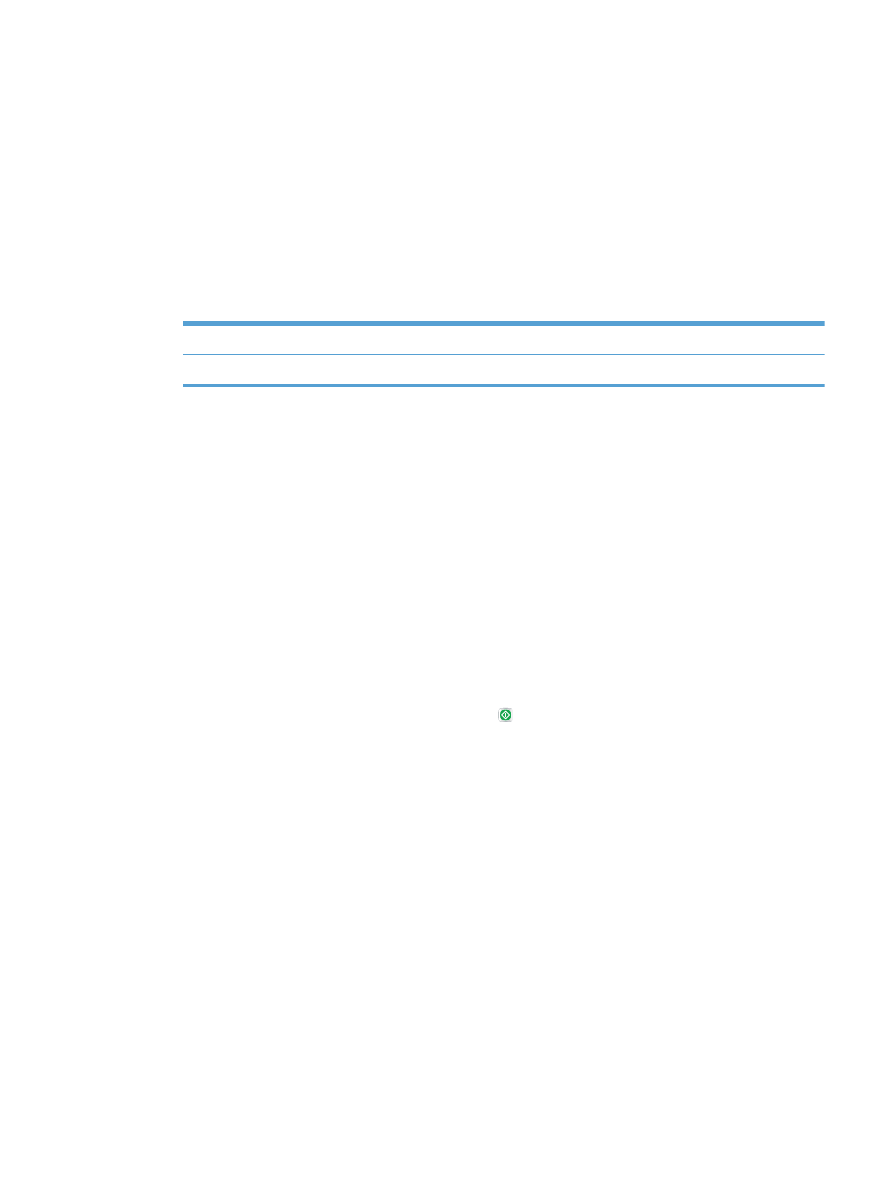
●
Rychlé kopírování: Vytiskne se požadovaný počet kopií úlohy a kopie úlohy se uloží
v paměti produktu, bude ji tak možné vytisknout později.
●
Uložená úloha: Úloha se uloží v produktu a ostatní uživatelé budou mít možnost úlohu
kdykoli vytisknout. Pokud bude mít úloha přiřazeno osobní identifikační číslo (PIN), bude při
tisku úlohy potřeba zadat příslušné číslo PIN na ovládacím panelu.
5.
Chcete-li použít vlastní uživatelské jméno nebo název úlohy, klikněte na tlačítko Vlastní a zadejte
uživatelské jméno nebo název úlohy.
Vyberte, která možnost se má použít v případě, že některá jiná uložená úloha již má stejný
název.
Použít název úlohy + (1 - 99)
Přidejte jedinečné číslo na konec názvu úlohy.
Nahradit stávající soubor
Přepište stávající uloženou úlohu novou úlohou.
6.
Pokud jste v kroku 3 vybrali možnost Uložená úloha nebo Osobní úloha, můžete ochránit
úlohu pomocí kódu PIN. Zadejte do pole Použít kód PIN pro tisk 4místný kód. Pokud se o tisk
této úlohy pokusí další lidé, zařízení je vyzve k zadání tohoto čísla PIN.
7.
Kliknutím na tlačítko Tisk spustíte zpracování úlohy.